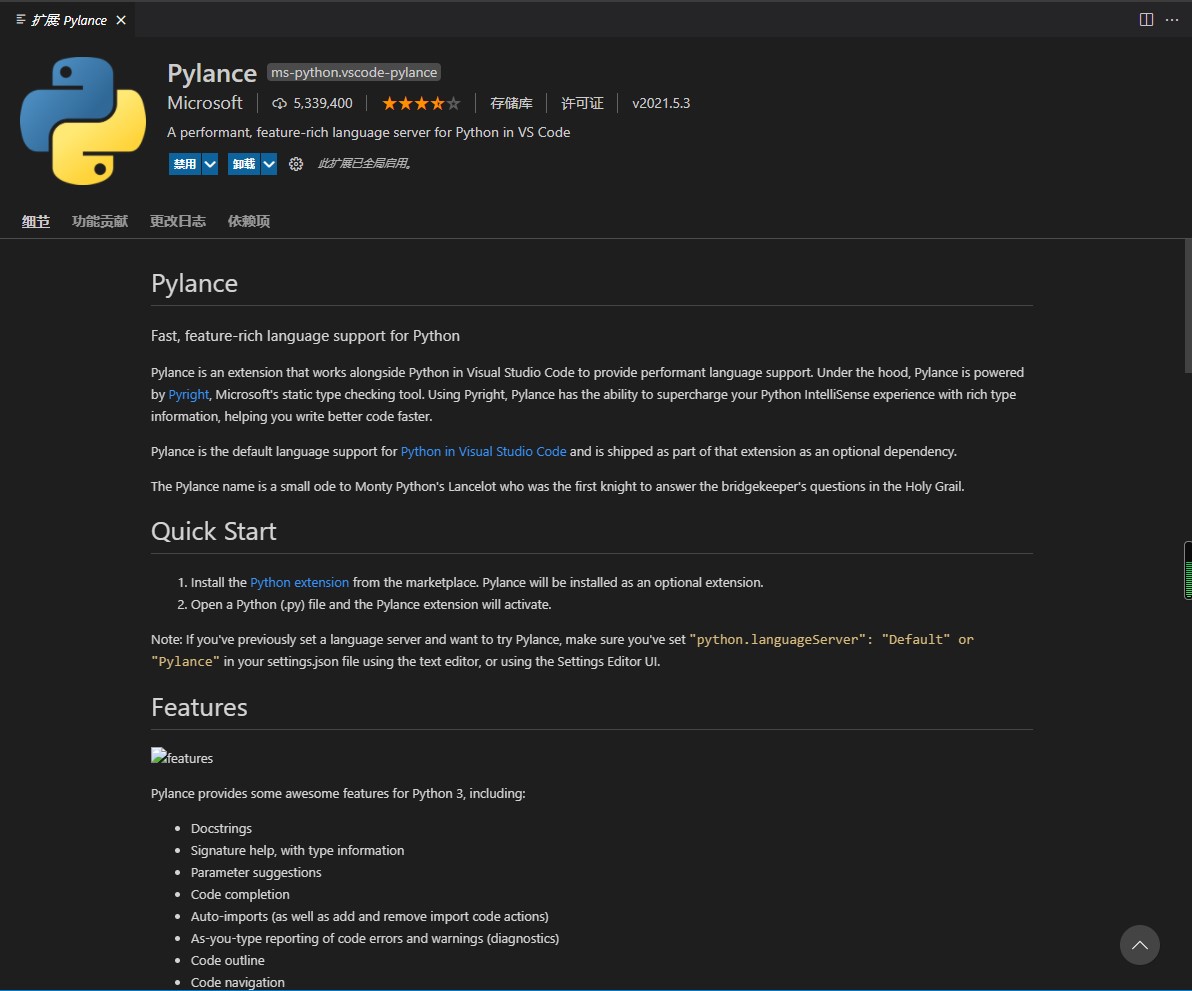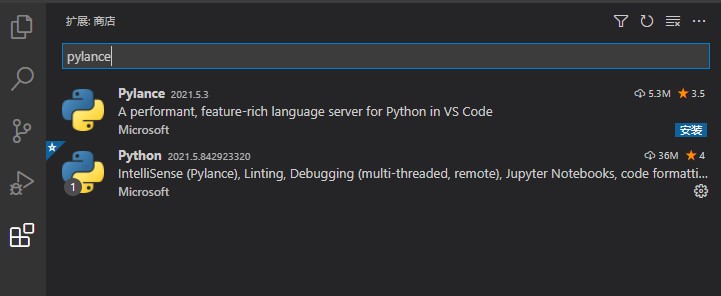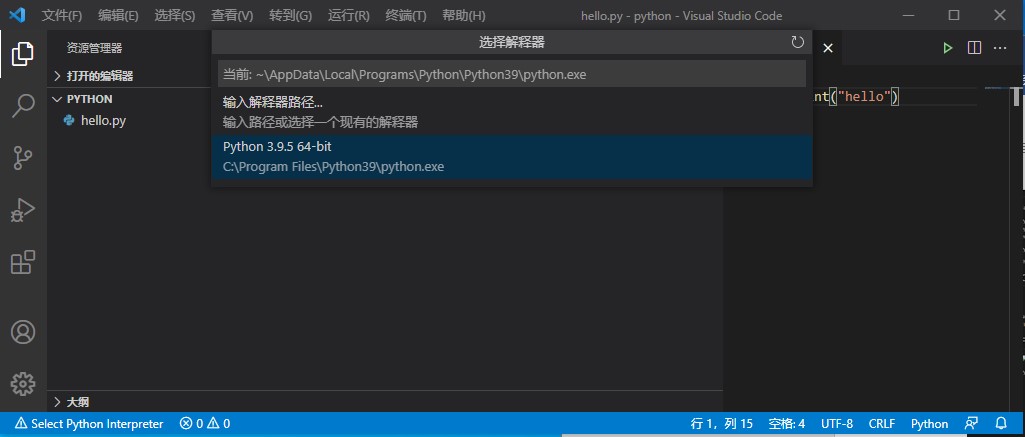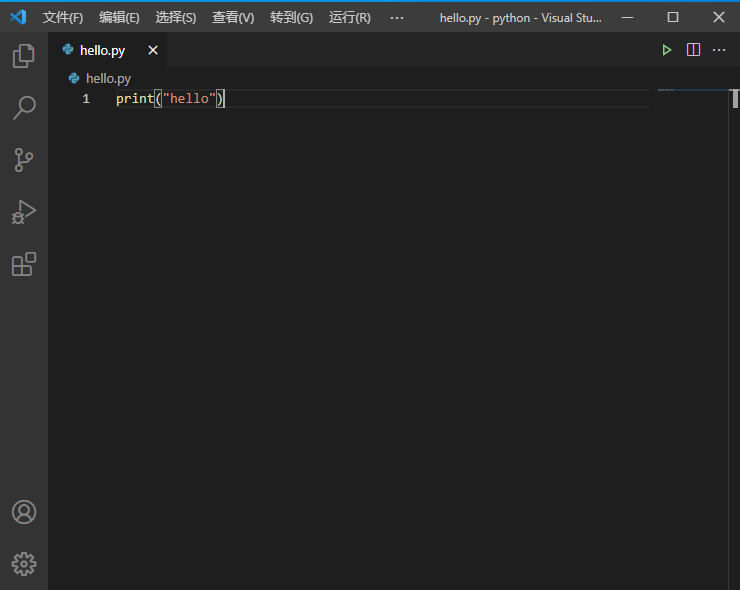| VSCode怎么运行python?如何配置? | 您所在的位置:网站首页 › vs能运行python吗 › VSCode怎么运行python?如何配置? |
VSCode怎么运行python?如何配置?
|
众所周知,只要有一个文本编辑器和一个编译器/解释器,程序员就能写代码。作为文本编辑器中的佼佼者,VSCode 可谓是独领风骚,结合各种语言的编译器/解释器以及对应的插件,就能进行相应语言的开发,本篇文章就在 VSCode 结合插件的基础上,讲讲如何使用 VSCode 编写 python 和运行 python。 准备阶段 首先要安装对应的 VSCode 和 python 解释器,然后安装下面这款插件。
Pylance 是微软新推出的一种 python 插件,用来替代原来的 python 插件。使用该插件,可以在 VSCode 中运行 python 代码。 在拓展商店搜索 pylance,点击安装,重启一下 VSCode 即可。
项目创建与配置 新建一个文件夹,用 VSCode 打开这个文件夹,然后新建一个 py 代码文件(以 hello world为例)。 在最下方点击 Select Python Interpreter,选择自己的 python 环境。
选择完毕后项目目录下会出现一个 .vscode 文件夹,里面会出现一个 setting.json 文件,里面的结构如下: { "python.pythonPath": "C:\\Program Files\\Python39\\python.exe" }如果需要更换解释器,可以将上面的解释器路径改成自己需要的解释器路径。 运行 做好 python 解释器的配置之后,就可以运行 python 文件了。
点击右上角的运行按钮(绿色三角形),代码就可以运行起来了。 小结 VSCode 是小编最喜欢的一个文本编辑器,他用来写各种代码都非常方便,上文小编介绍了VSCode 怎么运行 python 代码,更多前沿python咨询,关注W3C技术头条。 |
【本文地址】
公司简介
联系我们